ავტორი ადმინ
თუ თქვენს კომპიუტერს ვინმეს არ უზიარებთ, შეგიძლიათ უარი თქვათ პაროლები და დააპროგრამეთ ავტომატური შესასვლელად. მნიშვნელოვანია აღინიშნოს უსაფრთხოების აშკარა მიზეზი. პირველ რიგში, არ გამოიყენოთ ეს პარამეტრი, თუ ვინმეს კომპიუტერს უზიარებთ მრავალი ანგარიშის საფუძველზე. მეორეც, windows 10 ლეპტოპით საზოგადოებაში ყოფნისას უმჯობესია არ გამოიყენოთ ავტომატიზირებული სისტემა. გამოიყენეთ ეს პარამეტრი მხოლოდ მაშინ, როდესაც დარწმუნებული ხართ ადგილმდებარეობის უსაფრთხოებაში, რადგან ეს საშუალებას გაძლევთ უფრო სწრაფად შეხვიდეთ სისტემაში. ამ პარამეტრს დამატებით აქვს სარგებელი, რომ არ უნდა დაიმახსოვროთ პაროლი. ეს დაზოგავს პაროლის აკრეფას ყოველ ჯერზე და გადატვირთვაც მოხდება წამში უფრო სწრაფად.
ასევე წაიკითხეთ:შეცვალეთ ამჟამად შესული მომხმარებლის პაროლი Windows 10 – ში, პაროლის შეცნობის გარეშე
როგორ ჩართოთ ავტომატური შესვლა Windows 10-ში
პროცესი მარტივია და საკმაოდ ჰგავს მე –7 და მე –8 ფანჯრების პროცესს.
მეთოდი 1
Ნაბიჯი 1 მარჯვენა ღილაკით დააჭირეთ ღილაკს დაწყება და აირჩიეთ Run
ან ერთდროულად დააჭირეთ Windows Key + R- ს დიალოგის გასაშვებად.
ნაბიჯი 2 Დაწერე netplwiz დიალოგურ ფანჯარაში დააჭირეთ ღილაკს Enter.
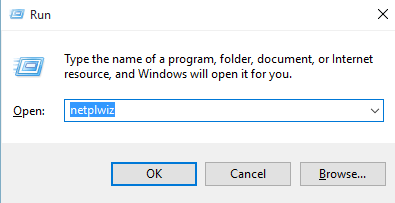
ნაბიჯი 3 მონიშნეთ ბრძანება ამ კომპიუტერის გამოყენებისთვის მომხმარებლებმა უნდა მიუთითონ მომხმარებლის სახელი და პაროლი და შემდეგ დააჭირეთ OK ან მიმართვა.
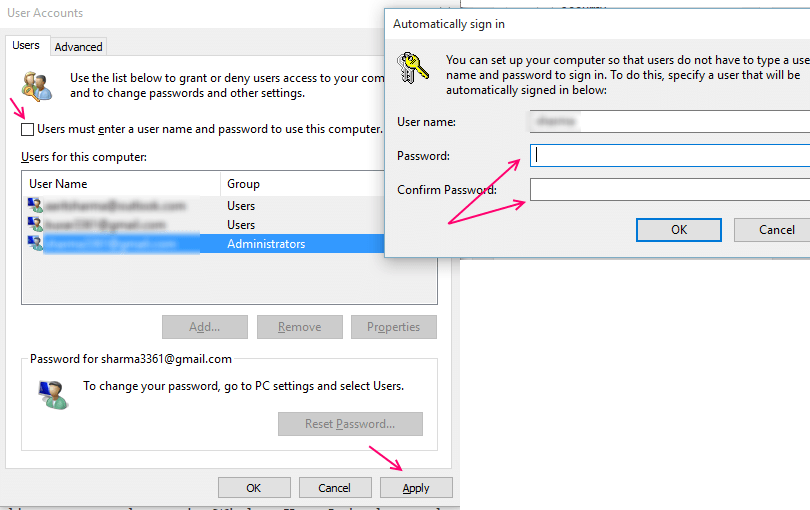
ნაბიჯი 4 შეიყვანეთ თქვენი მომხმარებლის სახელი და პაროლი ორჯერ და დააჭირეთ ღილაკს OK.
ამის გასააქტიურებლად საჭიროა თქვენი სისტემის გადატვირთვა. ამჯერად თქვენ დაათვალიერებთ ეკრანზე შესასვლელს, მაგრამ არ დაგჭირდებათ სისტემაში შესვლის სიტყვა.
ეს პროცესი ასევე გამოტოვებს ჩაკეტვის ეკრანს და დაზოგე დრო.
ახლა თქვენ შეგიძლიათ წარმატებით შეხვიდეთ თქვენი პაროლის გამოყენების გარეშე.
Შენიშვნა: - ამ პარამეტრის ქვეშ თქვენ კვლავ გექნებათ ეკრანის დაბლოკვის შესაძლებლობა Windows Key + L ერთდროულად დაჭერით. შემდეგ თქვენ უნდა შეხვიდეთ თქვენი პასის სიტყვით, რომ გახსნათ იგი
გახსოვდეთ, რომ გამორთეთ ავტომატური შესვლა, როდესაც უსაფრთხოების ზომები ხართ საზოგადოებრივ ადგილებში ან მოგზაურობთ. ვინაიდან ამან შეიძლება მნიშვნელოვანი წვდომა მისცეს მნიშვნელოვან მონაცემებს, თუ ვინმე შეეცდება შევიდეს სისტემაში.
თუ რაიმე მიზეზით ვერ შეძლებთ ავტომატური შესვლის გააქტიურებას პირველი მეთოდით, შეგიძლიათ სცადოთ რეესტრის რედაქტორის გამოყენებით.
მეთოდი 2 - რეესტრთან ერთად
ჩართეთ ავტომატური შესვლა რეესტრის გამოყენებით, თუ მეთოდი 1 არ მუშაობს
Ნაბიჯი 1 ერთდროულად დააჭირეთ Windows + R კლავიშებს თქვენს კლავიატურაზე.
გამოჩნდება დიალოგის ველი
ნაბიჯი 2 აკრიფეთ regedit ბრჭყალების გარეშე და დააჭირეთ Enter- ს

ნაბიჯი 3 როდესაც გამოჩნდება UAC (მომხმარებლის ანგარიშის კონტროლი), აირჩიეთ დიახ
ეს თავის მხრივ გახსნის რეესტრის რედაქტორს
ნაბიჯი 4 გადადით შემდეგ რეესტრის გასაღებაზე
HKEY_LOCAL_MACHINE -> პროგრამული უზრუნველყოფა -> Microsoft -> Windows NT -> CurrentVersion -> Winlogon
ნაბიჯი 5 ორჯერ დააწკაპუნეთ ჩანაწერს, სახელწოდებით DefaultUserName, (ეს იქნებოდა ფანჯრის მარჯვენა მხარეს). დაადასტურეთ თქვენი Microsoft ანგარიშის ან ადგილობრივი მომხმარებლის ანგარიშის სახელის Value მონაცემების ველში.
ნაბიჯი 6 იპოვნეთ ჩანაწერი DefaultPassword. თუ ვერ იპოვნეთ, შექმენით მარჯვნივ - დააჭირეთ ცარიელ ადგილს. სიიდან აირჩიეთ "ახალი", შემდეგ აირჩიეთ სიმების მნიშვნელობა. დაარქვით მას DefaultPassword და შემდეგ შეიყვანეთ თქვენი პაროლი Value data ყუთში. შემდეგ დააჭირეთ ღილაკს ok
ნაბიჯი 7 ჩანაწერის AutoAdminLogon მნიშვნელობის შეცვლა 0-დან (ნულოვანი) 1-დან (ერთამდე).
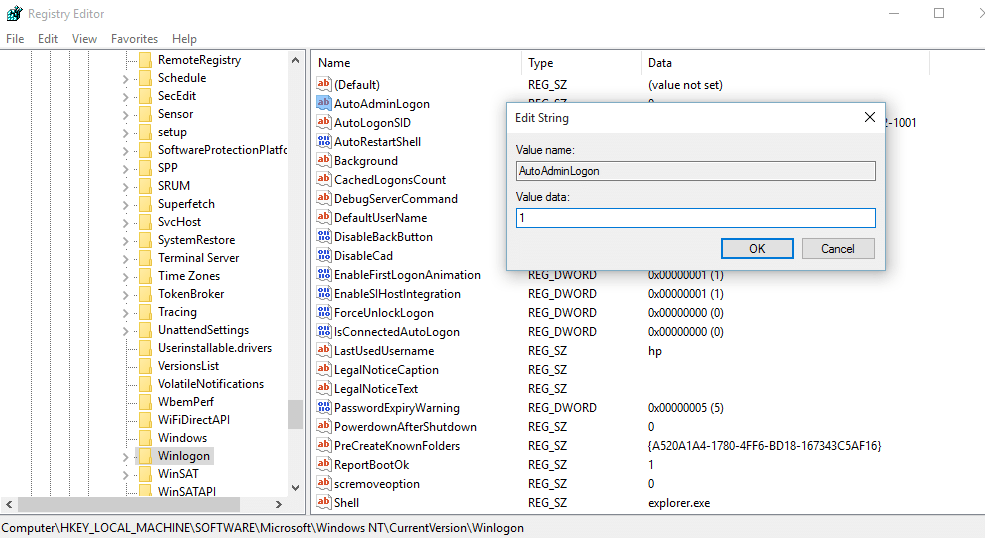
ახლა თქვენ უნდა გადატვირთოთ კომპიუტერი, რომ ნახოთ შედეგი. ამჯერად სისტემაში შესასვლელად სიტყვის გამოყენებას აღარ დაგჭირდებათ.
მეორე მეთოდი რთული და გრძელია, მაგრამ უმჯობესია გქონდეთ მეორე ვარიანტი, თუ პირველი არ იმუშავებს.
